【IT168 软件评测】“十一”前夕,新浪发布了新浪UC2009 II正式版。该版采用了全新的界面设计,并优化了界面自动隐藏效果,还增加了自定义表情、传情动漫、超大网盘、聊天记录导入导出功能、自动回复、窗口抖动、资讯订阅、地图查询、好友动态提醒等多项功能。其中最大的亮点是推出了免费的4G超大网盘,不过当时并无法使用该功能。直到10月12日(今天),UC网盘才正式开通,笔者在第一时间进行了体验,详情如下:
一、开通方便 最大可扩容至4G
新浪UC网盘的开通方法非常简单,点击UC主界面下方的“UC网盘”图标,就会弹出一个“UC网盘”对话框,如图01所示。点击“立即免费开通”按钮,即可免费拥有1G的网盘空间;如果你是好友邀请开通的,需要先输入“好友邀请码”,然后再点击“使用邀请码开通”按钮,这样你还可以得到额外的50M网盘空间。

图01:开通UC网盘
想知道如何免费将网盘空间扩充至4G吗?只要邀请好友开通UC网盘即可。如图02所示,点击“UC网盘”对话框左下角的“立即邀请好友”按钮,这时会弹出一个网页,如图03所示,其中将显示出一组“邀请码”,将邀请码复制下来发送给好友,如果好友使用该邀请码开通的UC网盘,他自己会得到50M额外的空间,而你也将得到相应的奖励。

图02:立即邀请好友开通UC网盘

图03:新浪UC网盘的邀请码和邀请奖励规则
在图03中的邀请奖励规则中,我们看到如果有5位好友使用你的邀请码开通了UC网盘,你的网盘空间将变为2G,而如果有10位好友开通,你的网盘空间就成为了4G。
二、操作简单 可同时上传多个文件
上传文件的方法非常简单,如图04所示,只要点击一下“UC网盘”对话框下方的“上传”按钮,选择你需要上传的文件即可。而且UC网盘支持同时上传多个文件,上传速度也不错,如图04所示,单个文件的上传速度可以达到145KB。(注:笔者使用的是公司的局域网)

图04:UC网盘支持同时上传过个文件
三、轻松共享 异地可下载网盘文件
所谓“独乐乐不如众乐乐”,如果只能够上传文件不能够与好友分享,那岂不是遗憾?下面我们来如何使用UC网盘与好友共享文件吧。
在UC网盘对话框左侧的文件夹列表中,选中某个文件夹,如“我的音乐”,这时文件夹后面后出现一个“小三角”图标,点击这个图标就会弹出一个快捷菜单,如图05所示,选择“共享文件夹”,这时会出现一个共享设置的网页,如图06所示,你可以在左侧的好友列表中选择10位好友, 与他们共享文件。

图05 使用UC网盘共享文件

图06:共享设置
选择完好友后,点击一下“共享”按钮,你的好友就可以看到你共享的文件了,如图07所示。
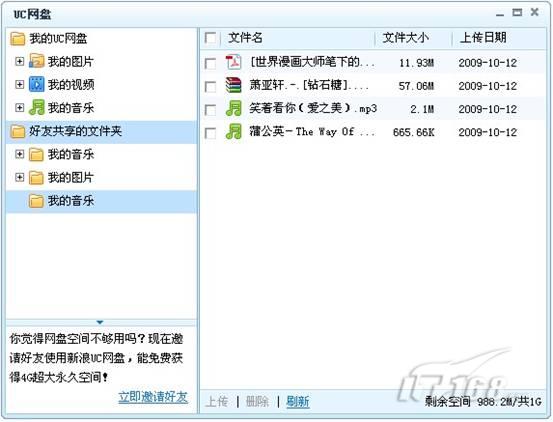
图07:查看好友共享的文件
如果你的朋友没有UC号,是不是就不能够与他分享你的文件了呢?当然不是,只要将UC网盘中的文件地址告诉好友,他就可在异地下载,而且无需登录UC。如图08所示,在UC网盘中,选中某个文件后,会在文件下面出现一排文字连接,点击“负责下载链接”后,会弹一个“复制下载链接”的对话框,点击“复制下载地址”按钮,就可以将网址复制下来,然后发送给好友了。

图08:复制下载地址对话框
林栖者语:新浪UC很慷慨,即使未得到任何邀请也可以免费得到1G的网盘空间,而用户更可通过自己的“努力”得到4G的空间。如果你想免费拥有一个属于自己的超大网盘空间的话,开通新浪UC网盘是个不错的选择。另外网盘文件还可以直接下载,是个很方便的功能。稍有不足的是,在设置与好友共享文件的时候过程还略显复杂,而且只支持与10位好友共享文件,这点便显得不太“慷慨”了。


